Skúsili ste niekedy naplánovať výlet so svojou čatou, keď ste sa zhromaždili okolo svojho iPhone? Je to akýsi neporiadok. Malá obrazovka sa skutočne nehodí na väčšie zobrazenia. Dokonca aj iPad je oveľa menší ako jedna z tých veľkých starých papierových máp, ktoré sme používali na skupinové plánovanie.
Ak chcete v lete nájsť cestu na výlet pomocou veľkej obrazovky, televízne mapy od Arna Appenzellera to možno zvládnu a umožnia vám naplánovať si výlet priamo na televízore s obrovskou obrazovkou.
Táto aplikácia Apple TV od iného dodávateľa vám umožní vyhľadať cieľ, získať trasu a potom všetko odoslať do sprievodnej aplikácie na vašom iPhone, ktorá potom spustí aplikáciu Apple Map, aby ste sa dostali tam, kam potrebujete byť.
Tu je postup.

Foto: Rob LeFebvre/Kult Maca
Tím na informovanie svojej mapovacej aplikácie používa rozhranie Apple Maps API od spoločnosti Apple, takže vidíte presne to, čo by ste videli, keby túto aplikáciu vytvoril sám Apple. K dispozícii je dokonca ukážka Flyover, ktorá vám umožní vidieť rôzne atrakcie po celom svete, ako napríklad Koloseum v Ríme, Opera v Sydney alebo Suomenlinna v Helsinkách.
Stiahnite si TV mapy
Existujú dva jednoduché spôsoby, ako získať digitálne ruky tejto aplikácie. Najprv môžete zamieriť do iTunes a stiahnuť si sprievodnú aplikáciu TV Maps ($1.99), pre váš iPhone. Používajte rovnaké Apple ID ako to, s ktorým ste sa prihlásili na Apple TV, a nájdete ho na karte Zakúpené v hornej časti obrazovky Apple TV App Store.
V opačnom prípade stačí vyhľadať „TV mapy“ na karte Hľadať na obrazovke App Store a môžete ísť. Dokončite nákup zadaním hesla Apple ID a ste pripravení ísť.
Používajte televízne mapy na Apple TV
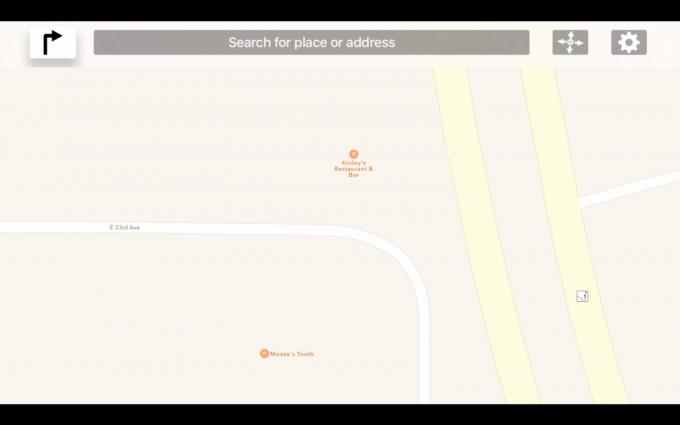
Foto: Rob LeFebvre/Kult Maca
Po stiahnutí a inštalácii TV mapy do Apple TV, spustite aplikáciu kliknutím. Privíta vás mapa USA, po ktorej sa môžete posúvať pomocou dotykového povrchu Siri Remote. Jednoduchým potiahnutím prstom posuniete mapu nahor po obrazovke. Zdá sa, že predvolene používa smer „prirodzeného posúvania“, takže vášmu mozgu môže chvíľu trvať, kým sa vyrovná.
Kliknutím a podržaním na dotykovej ploche diaľkového ovládača Siri Remote sa zobrazí vyhľadávací panel. Prejdením prstom doprava zadajte požadované miesto alebo adresu. Kliknutím do poľa zadajte alebo nadiktujte vyhľadávanie. Keď televíznym mapám klesne špendlík, klepnutím na tlačidlo Prehrať/Pozastaviť na diaľkovom ovládači Siri získate možnosti presúvania mapy, zmeny výberu pinov alebo priblíženia a oddialenia. Potiahnutím prstom nahor a nadol na pravej strane dotykového povrchu diaľkového ovládača môžete tiež priblížiť a oddialiť.
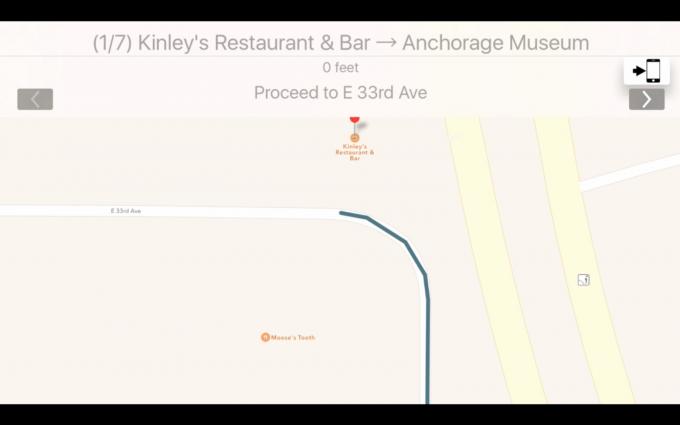
Foto: Rob LeFebvre/Kult Maca
Znova kliknite a podržte na dotykovej ploche diaľkového ovládača a potom kliknutím na malú šípku smerujúcu doprava získate polia Začiatok a Koniec a vytvorte skupinu smerov. Môžete ich napísať alebo nadiktovať. Keď zadáte počiatočný a konečný cieľ, potiahnite prstom k a kliknite na tlačidlo Prejsť vľavo. Informácie budete získavať z Apple Map API, napríklad o vzdialenosti a trvaní jazdy. Ak existuje viac trás, môžete si ich vybrať prejdením prstom a kliknutím na tlačidlá v hornej časti. Môžete tiež kliknúť na položku Zobraziť trasu a zobraziť podrobné návrhy na veľkom televízore.
Pošlite ho na svoj iPhone
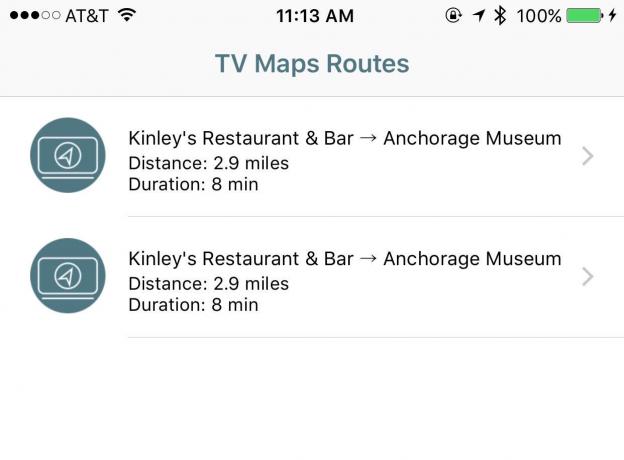
Foto: Rob LeFebvre/Kult Maca
Keď budete pripravení vyraziť, potiahnite prstom po malej ikone iPhone a odošlite údaje Máp do sprievodná aplikácia ktoré ste nainštalovali do svojho iPhone.
Spustite na svojom iPhone televízne mapy a potom mu povoľte, aby vám povolil upozornenia. Keď kliknete na ikonu iPhone v aplikácii Apple TV, dostanete upozornenie na svoj iPhone. Klepnutím na ňu otvoríte sprievodnú aplikáciu a potom klepnite na trasu, ktorú ste práve odoslali. Televízne mapy sa otvoria v Mapách Apple, ktoré potom môžete používať ako vždy.
Teraz môžete konečne naplánovať svoje cesty pred veľkou obrazovkou, ktorú každý ľahko uvidí, a potom odoslať podľa týchto pokynov priamo k vášmu iPhone, pomocou Apple Maps na Apple TV sa dostanete do svojho destinácia.

